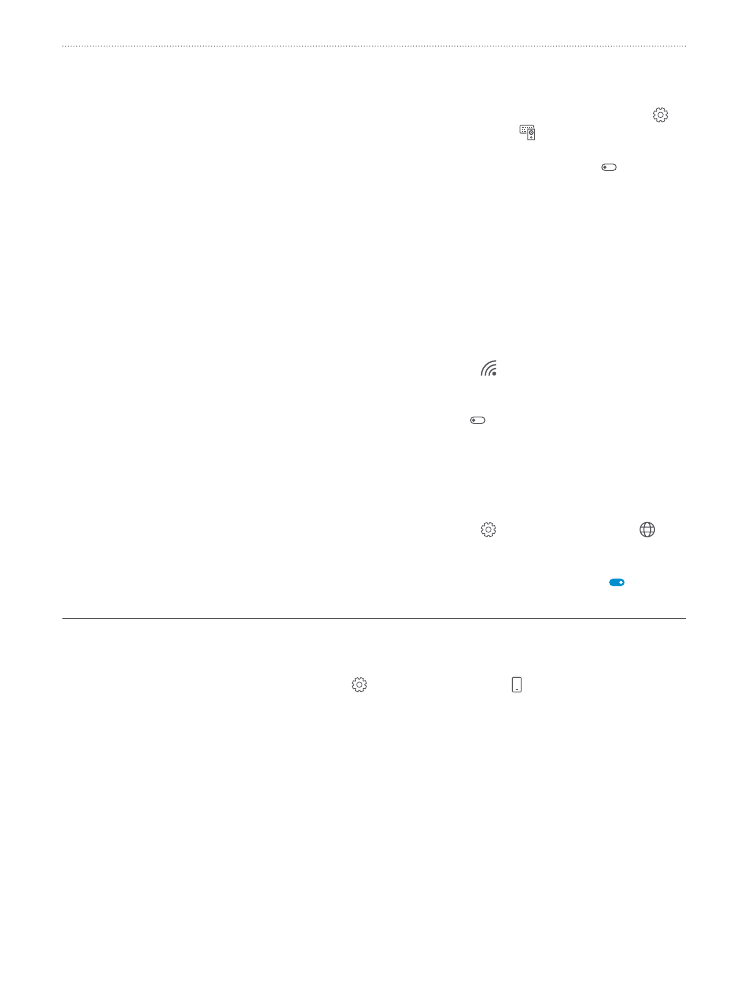
Csökkentsük adatroaming-költségeinket
Az adatkapcsolat-beállítások módosításával csökkenthetjük az adatroaming-költségeket és
telefonszámlánk összegét. Az optimális kapcsolattípus használatához módosítsuk a Wi-Fi, az
adatkapcsolat és az e-mail letöltés beállításait.
Az adatroaming azt jelenti, hogy a telefonunk használatával adatokat fogadunk olyan
hálózatokból, amelyeket nem a saját hálózati szolgáltatónk felügyel vagy működtet. Ha
© 2016 Microsoft Mobile. Minden jog fenntartva.
51
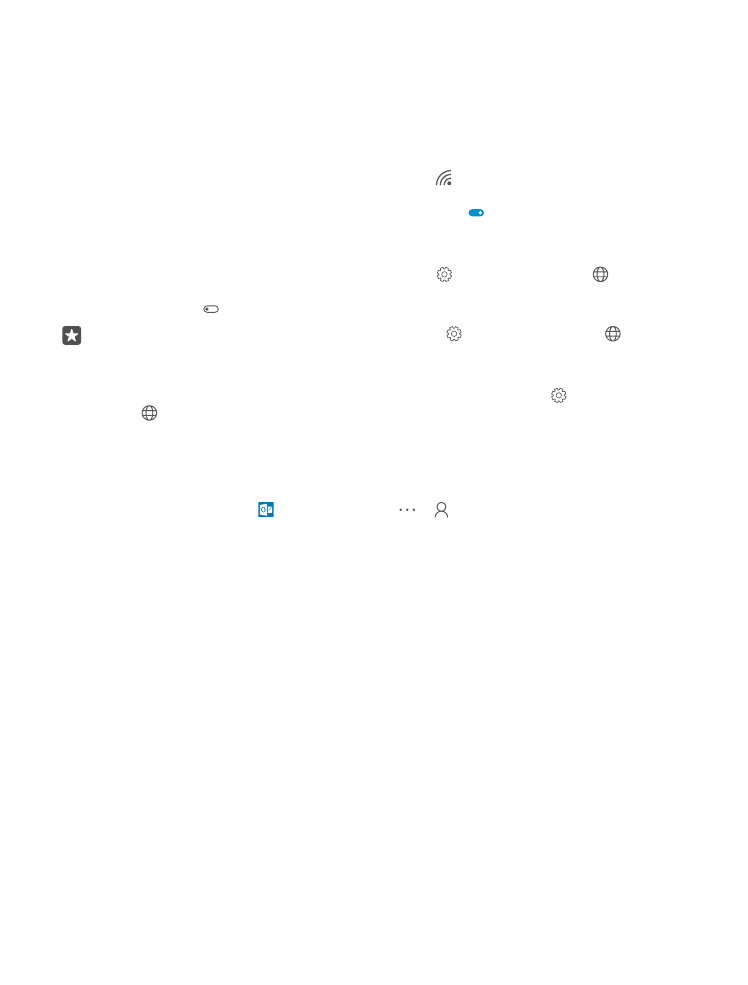
roaming közben kapcsolódunk az internethez, különösen akkor, ha külföldön tartózkodunk,
jelentősen megnőhetnek az adatátviteli költségeink.
A Wi-Fi-kapcsolat általában gyorsabb és kevésbé költséges, mint egy mobil adatkapcsolat. Ha
Wi-Fi- és adatkapcsolat is elérhető, telefonunk a Wi-Fi-kapcsolatot fogja használni.
Csatlakozás Wi-Fi-hálózathoz
1. Lapozzunk a képernyő tetejéről lefelé, koppintsunk a Wi-Fi kapcsolattal lehetőségre és
tartsuk nyomva.
2. Ellenőrizzük, hogy a Wi-Fi elérés beállítása Bekapcsolva értékű legyen.
3. Válasszuk ki a használni kívánt kapcsolatot.
A mobilhálózati adatkapcsolat bontása
Lapozzunk a képernyő tetejéről lefelé, és koppintsunk a Minden beállítás > Hálózat és
kapcsolatok > Mobilhálózat és SIM kártya ikonra, majd az Adatkapcsolat lehetőséget
állítsuk Kikapcsolva értékűre.
Tipp: Az adatforgalom követéséhez koppintsunk a Minden beállítás > Hálózat
és kapcsolatok > Adatforgalom lehetőségre.
Az adatroaming leállítása
A kezdőképernyőn lapozzunk a képernyő tetejéről lefelé, koppintsunk a Minden
beállítás > Hálózat és kapcsolatok > Mobilhálózat és SIM kártya lehetőségre, majd a
mobil adatátvitelhez használt SIM-kártyánál a Adatroaming beállításai beállítást állítsuk
roaming kikapcsolása értékűre.
E-mailek letöltése ritkábban
Ha telefonunkat szeretnénk úgy beállítani, hogy az ritkábban vagy csak kérésre ellenőrizze az
új e-maileket, koppintsunk a Outlook Posta > > Fiókok lehetőségre. Válasszuk ki a
fiókot, koppintsunk a Postaláda szinkronizálási beállításainak módosítása lehetőségre, és
adjuk meg a szinkronizálási gyakoriságot. Ha több e-mail fiókot használunk, az összes fióknál
módosítsuk a beállítást.